База знаний
Exclusão de Usuários - Windows Server 2016 Распечатать статью
Se você deseja remover um usuário no servidor, siga este tutorial.
1. Logado no servidor, abra o Menu Iniciar e clique em configurações (engrenagem);
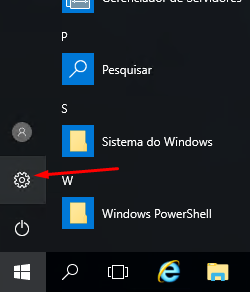
2. Nesta janela, selecione a opção "Contas";

3. Em seguida, no menu lateral esquerdo, a opção "Outras pessoas";
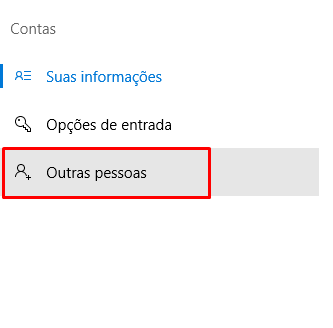
4. Selecione a opção mais (+), de "Adicionar outra pessoa a este PC";
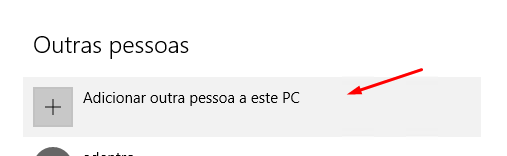
5. Clique sobre a pasta "Usuários", na lateral esquerda e, na sequência, com o botão direito no nome do usuário. Então, selecione "Excluir";

6. Atenção! Você receberá a seguinte mensagem, indicando que pode haver problemas de permissionamento em alguns arquivos após a exclusão do usuário. Caso não tenha certeza se o usuário possuía acesso exclusivo a algum arquivo, é indicado que opte inicialmente apenas pela desativação do mesmo no sistema. Se puder prosseguir, clique em "Sim" e o usuário será excluído normalmente;
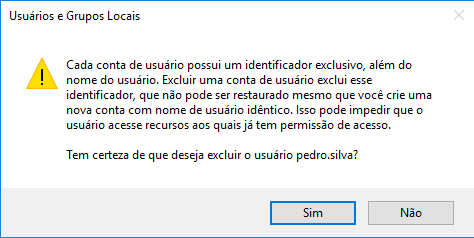
7. (Opcional) Para apenas desativar a conta, clique com o botão direito novamente em cima do nome do usuário e, em seguida, "Propriedades". Então, marque a caixa "Conta desativada" e clique em "Aplicar". Pronto, o usuário está desativado do servidor.

Помог ли вам данный ответ?
Связанные статьи
A renomeação auxilia na identificação e organização das máquinas de sua rede. O Windows, por...
Se você precisa alterar a senha de seu usuário (tem a senha atual e o acesso ao servidor), siga...
Se você precisa alterar a senha de um usuário do servidor, não possui a senha atual, mas tem...
Se você esqueceu sua senha e perdeu acesso ao servidor, siga este tutorial para configurar uma...
O IIS (Internet Information Services) é o servidor web da Microsoft. Sua primeira versão foi...

